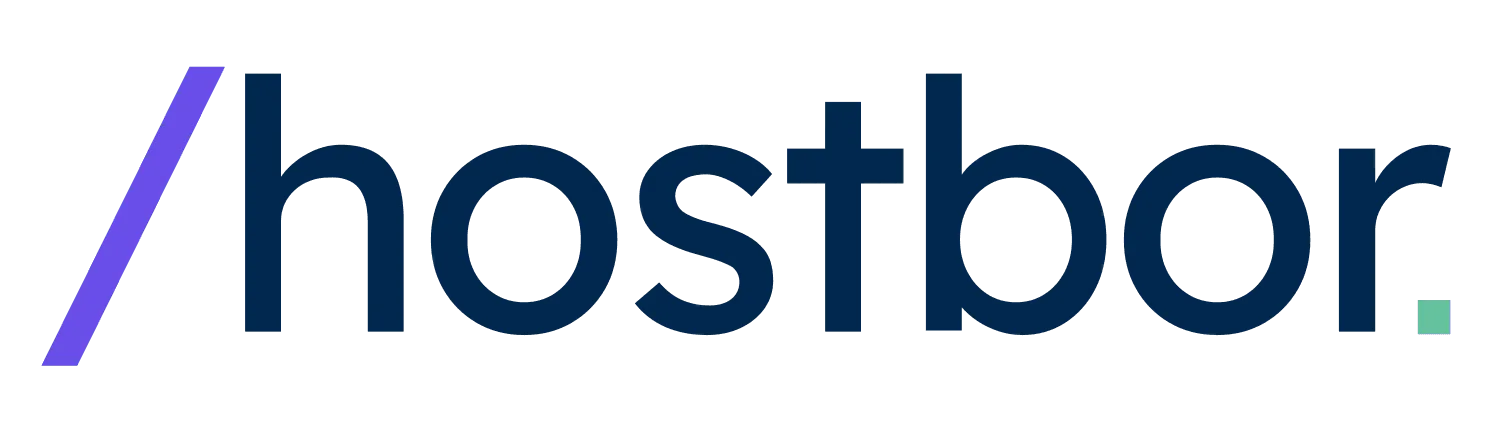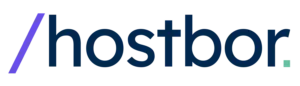Устройства Synology NAS широко известны благодаря удобному интерфейсу, разнообразному функционалу и надежности. Тем не менее, как и любая система, использующая механические жесткие диски, они могут сталкиваться с проблемами производительности при работе со случайными операциями чтения и записи.
Здесь на помощь приходит SSD-кэширование. Сегодня я расскажу обо всем, что узнал о кэше для чтения, кэше для записи и фиксации (пининге) метаданных BTRFS — о стратегиях, способных заметно ускорить ваш NAS для повседневных задач, резервных копий, баз данных и многого другого.
Независимо от того, являетесь ли вы новичком в администрировании Synology NAS или опытным профессионалом, я поделюсь практическими шагами, сценариями и рекомендациями.
Вы узнаете, почему кэширование так эффективно, как оно интегрируется с Synology DSM и как правильно подобрать размер и конфигурацию кэша. Пришло время раскрыть потенциал SSD-кэша, чтобы сделать ваш NAS более отзывчивым, уменьшить задержки и лучше подготовить его к современным нагрузкам.
Основы SSD-кэширования
SSD-кэширование на Synology NAS призвано стать мостом между доступностью и большой емкостью механических жестких дисков и быстрой, с низкими задержками работой твердотельных накопителей.
Обычно NAS содержит несколько жестких дисков в RAID-массиве, который отлично справляется с последовательными операциями чтения, но испытывает трудности со случайным вводом-выводом. Внедряя SSD-кэш, вы позволяете NAS хранить и получать часто запрашиваемые данные из более быстрой флеш-памяти, что особенно полезно при множествах мелких или случайных чтений.
Существует два основных типа SSD-кэшей: кэш для чтения и кэш для чтения-записи. Первый проще и требует всего один SSD. Второй ускоряет как операции чтения, так и записи, но требует два SSD в зеркале для защиты данных.
Мы разберем каждый тип детально, а затем перейдем к пинингу метаданных BTRFS, который поможет поднять производительность на еще более высокий уровень.
Почему механические диски нуждаются в ускорении
Механические диски могут довольно быстро читать крупные последовательные файлы, особенно если у вас несколько дисков, работающих параллельно (например, в RAID 5 или RAID 6). Но когда головка диска вынуждена перемещаться к разрозненным мелким блокам данных по всей поверхности, производительность резко падает.
SSDs практически не имеют задержек при переходе к нужному блоку. Поэтому, если вы внедряете механизм кэширования, сохраняющий часто используемые данные на SSD, система больше не ждет механического перемещения головок. Это мощный способ превратить случайные чтения со слабой скоростью в почти мгновенные операции.
Кэш для чтения против кэша для чтения-записи

Преимущества кэша для чтения
Кэш для чтения использует один SSD для хранения копий часто запрашиваемых блоков данных. Когда вы снова обращаетесь к этим блокам, система читает их непосредственно с SSD, а не с более медленного механического пула.
Поскольку это просто копия, при выходе SSD из строя риск потери данных отсутствует. Система вернется к чтению со спиннинговых дисков.
Такой подход особенно полезен для случайных чтений. Для больших последовательных операций чтения, например копирования крупных медиафайлов, выгода невелика, поскольку RAID-массив механических дисков и так хорошо справляется с последовательной передачей данных. Но для задач вроде запросов к базам данных, Docker-контейнеров или индексации множества мелких файлов вы сразу ощутите ускорение.
Возможности кэша для чтения-записи
Кэш для чтения-записи идет дальше, обрабатывая новые операции записи на SSD. Вместо того чтобы отправлять случайные записи напрямую в механический пул, система временно размещает их на зеркальной паре SSD (ради отказоустойчивости).
Затем данные более эффективно сбрасываются на HDD. Это может значительно ускорить рабочие процессы с множеством мелких операций записи, например резервные копии, виртуализацию или частые коммиты в базе данных.
Поскольку активные данные временно «живут» на SSD, необходимо как минимум два SSD, чтобы защититься от сбоя диска. Если вытащить или потерять один SSD в кэше для чтения-записи без правильных действий, можно повредить данные. Именно поэтому кэш для чтения-записи сложнее в настройке и требует большего внимания.
Пиннинг метаданных BTRFS: как поднять производительность
Часто в Synology используется файловая система BTRFS, которая опирается на B-дерево для отслеживания расположения файлов, снимков и изменений. Каждый раз, когда вы изменяете или добавляете файл, BTRFS обновляет это дерево.
На механических дисках многочисленные мелкие записи в B-дерево могут сильно тормозить систему. И вот где фиксация (пиннинг) метаданных BTRFS на SSD реально помогает.
Если вы решаете зафиксировать (pin) метаданные, они хранятся на кэше чтения-записи. Механические диски обрабатывают основную массу крупных последовательных данных, а SSD берут на себя частые обновления B-дерева.
Это снижает задержки для операций с большим количеством мелких записей, включая Time Machine, Active Backup for Business и другие задачи, где происходит множество изменений мелких файлов или метаданных.
Практические сценарии: где SSD-кэш раскрывает свой потенциал

Я часто встречал пользователей, которые ошибочно считают SSD-кэш магическим решением для ускорения любой передачи файлов. Важно понимать, что кэш особенно полезен для случайных операций чтения и записи. Ниже несколько сценариев, где вы действительно заметите эффект:
- Частый доступ к мелким файлам: Если ваш NAS хостит Docker-контейнеры, приложения или множество небольших документов Word, кэш чтения ускорит случайные запросы и индексацию.
- Видеомонтаж: Кэш для чтения может помочь профессионалам, работающим с большими медиафайлами, особенно когда ПО для редактирования выполняет несколько случайных чтений метаданных.
- Базы данных: БД часто нуждаются в быстром доступе к разбросанным данным. SSD-кэш компенсирует механические задержки, ускоряя запросы и транзакции.
- Time Machine или другие решения для резервного копирования: С кэшем для чтения-записи и пиннингом метаданных BTRFS вы можете значительно сократить время создания резервных копий или версий множества мелких файлов.
Когда SSD-кэширование может не помочь
Если ваш пул хранения уже целиком состоит из SSD, дополнительный SSD-кэш вряд ли даст заметную пользу и даже может снизить эффективность. Точно так же крупные последовательные операции чтения больших файлов мало выигрывают от кэша, ведь механические диски и так довольно быстро читают сплошные участки.
Аналогично, если вы копируете большой медиафайл раз в неделю, выгоды тоже не будет. Алгоритмы кэширования Synology ориентируются на многократные случайные чтения и записи, поэтому единичная передача файлов остается практически без изменений.
NVMe или SATA: какой SSD подходит для кэширования?
Многие модели Synology NAS имеют слоты M.2 NVMe, позволяющие использовать высокопроизводительные SSD напрямую через PCIe-шину. NVMe обеспечивает сверхнизкие задержки и большую производительность IOPS — идеально для ускорения случайных операций чтения и записи.
В отличие от этого, SATA-накопители обычно ограничены пропускной способностью и задержками интерфейса SATA, исторически созданного для механических дисков.
SATA-SSD по-прежнему может помочь, но если в вашем NAS есть возможность использовать NVMe, результат будет заметно лучше. Особенно это важно, если вы планируете кэш чтения-записи с пиннингом метаданных BTRFS или запускаете несколько контейнеров Docker — тогда низкая задержка имеет решающее значение.
Вопрос защиты от потери питания
Для зеркальных кэшей чтения-записи крайне рекомендуется использовать SSD с функцией Power Loss Protection (PLP). Это конденсатор, позволяющий завершить запись данных в NAND при внезапном отключении питания.
Без PLP NAS может считать, что данные уже сохранены на SSD, хотя на самом деле они в буфере в ОЗУ внутри накопителя. При потере питания в таком случае возможна коррупция данных.
Хороший источник бесперебойного питания (UPS) еще больше снижает риски. Вместе PLP на SSD и UPS для NAS сводят к минимуму вероятность потери данных, когда вы используете кэш для чтения-записи.

Шаг за шагом: настройка SSD-кэша в DSM
В Synology DiskStation Manager (DSM) процесс создания SSD-кэша довольно прост, но есть несколько важных моментов, которые помогут избежать проблем. Ниже подробный обзор настройки.
1. Установка SSD в NAS
- Выключите NAS: Всегда корректно завершайте работу.
- Откройте корпус: В зависимости от модели у вас может быть съемная нижняя часть или слоты спереди.
- Вставьте SSD: Установите M.2 NVMe или SATA-накопитель в соответствующий разъем.
- Зафиксируйте накопитель: Используйте винт или крепежный зажим, чтобы закрепить SSD.
- Подключите питание: Затем включите устройство Synology.
2. Создание кэша в Storage Manager
Когда NAS загрузится, войдите в DSM и откройте Storage Manager. Вы увидите установленный SSD в списке дисков. Затем следуйте Мастеру создания кэша (Cache Creation Wizard):
# Пример шагов в DSM
1. Go to Storage Manager > SSD Cache
2. Click "Create"
3. Choose the volume to accelerate
4. Select "Read-only" or "Read-write" cache
5. For read-write, pick two SSDs for a mirrored cache
6. (Optional) Pin BTRFS metadata if needed
7. Allocate the cache size and confirm
Советую оставить немного нераспределенного места на SSD — 10–20% свободного пространства повышают производительность и продлевают срок службы диска. Если вы настраиваете кэш для чтения-записи с пиннингом метаданных BTRFS, убедитесь, что ваш SSD поддерживает PLP (Power Loss Protection) и что у вас есть UPS.
3. Мониторинг и тонкая настройка
После создания кэша откройте Resource Monitor в DSM, включите Usage History и следите за нагрузкой на I/O. Вы увидите такие метрики, как процент попаданий в кэш (cache hit rate) при случайном чтении и общую загрузку дисков.
Дайте системе время «научиться» вашим шаблонам доступа. Чем чаще ваш NAS использует одни и те же случайные блоки, тем выше будет hit rate.
# В DSM:
# 1. Откройте Resource Monitor
# 2. Зайдите в Settings
# 3. Включите "Usage History"
# Это позволит строить графики и наблюдать, как заполняется кэш на SSD.
Если вы заметите снижение эффективности или нехватку оперативной памяти, вы можете уменьшить объем кэша или вовсе его удалить в Storage Manager. Для пиннинга метаданных убедитесь, что размера кэша достаточно, чтобы вместить структуру BTRFS. Если у вас огромный объем данных (десятки терабайт), может потребоваться более крупный SSD по сравнению с тем, кто использует меньший объем.
Метрики производительности и распространенные заблуждения
Cache Hit Rate — один из наиболее неправильно понимаемых показателей. Это процент случайных чтений, обслуживаемых SSD вместо механических дисков. Высокое значение не означает, что все данные читаются с SSD — речь идет только о случайных операциях.
При копировании огромного видеофайла или образа диска последовательные чтения почти не выигрывают, так что показатель cache hit rate может это не отражать.
Еще одно заблуждение: установка SSD-кэша автоматически увеличивает скорость копирования больших файлов. RAID-массив из механических дисков и так неплохо справляется с последовательной передачей, поэтому для крупных копирований прироста может не быть. Главное преимущество заметно в случайных, мелких операциях чтения-записи, где механические диски действительно слабее.
Глубже в детали BTRFS: расширяем знания

Пиннинг метаданных BTRFS — более продвинутый аспект, но невероятно полезный в нужных условиях. При каждом изменении файла BTRFS обновляет «B-дерево» метаданных. Представьте тысячи мелких записей для каталогов, снапшотов или резервных копий.
На механических дисках все это замедляет работу. А если хранить B-дерево на SSD с интерфейсом NVMe (в составе кэша чтения-записи), обновления проходят практически мгновенно, и HDD остаются загруженными в основном последовательными операциями.
Решения для резервного копирования, например Time Machine или Active Backup for Business, часто меняют множество мелких файлов (инкрементное обновление, версияция).
Здесь пиннинг метаданных значительно ускоряет процесс обработки каждого нового шага резервирования. Вы заметите, что типичное «зависание» или торможение в ходе бэкапа ощутимо снижается.
Какой размер кэша нужен для пиннинга метаданных?
Сложность в том, чтобы определить, достаточно ли у вас SSD для хранения всего дерева BTRFS. Для небольших томов (пару терабайт) порой хватает 500 ГБ SSD. В больших масштабах, особенно если у вас более 100 ТБ, потребуется больше.
SSD Cache Advisor от Synology может дать примерную оценку, хотя она часто консервативна. Мониторьте загрузку в Resource Monitor — если кэш быстро заполняется, его может не хватать.
Практические примеры: чем помогает SSD-кэш
1. Synology Drive и индексация
Synology Drive синхронизирует и индексирует файлы для каждого пользователя, запрашивая множество мелких операций чтения, чтобы проверить и обновить состояние. Кэш для чтения позволяет хранить часто используемые блоки, а кэш для чтения-записи — еще и обновляемые метаданные (при пиннинге). В нагруженной среде с постоянными изменениями файлов SSD-кэш способен значительно ускорить индексацию.
2. Active Backup for Business и Time Machine
Обе системы могут генерировать высокую нагрузку на случайную запись в ваш том, когда создаются новые ревизии и меняются файлы. С кэшем для чтения-записи все эти операции сначала попадают на быстрый SSD, а уже потом сбрасываются на HDD.
Пиннинг метаданных BTRFS исключает нагрузку на спиннинговые диски при обновлении B-дерева. Итог — более быстрые резервные копии и меньше износа механических дисков.
3. Запуск баз данных и виртуальных машин
Базы данных «любят» низкие задержки при случайных чтениях и записях, что ускоряет ответы на запросы. SSD-кэш хранит часто запрашиваемые таблицы, индексы и логи, сводя к минимуму задержки, связанные с механическими дисками. Если вы запускаете небольшие виртуальные машины, их случайный I/O тоже может выиграть.
Помните, для больших объемов записи нужен именно кэш чтения-записи, возможно с пиннингом метаданных. Убедитесь, что SSD дублируются зеркально и что у вас надежный источник питания, если вы не можете позволить себе потерю данных или простой.
Оптимальный размер кэша: каким он должен быть?
Многие спрашивают, не лучше ли поставить кэш побольше. Больший кэш может держать больше данных, но выгода может снижаться, если «рабочий набор» (данные, к которым чаще всего обращаются) не так уж велик. Часто 500 ГБ NVMe достаточно для большинства сценариев, включая средние бизнес-нагрузки.
При этом, если вы подозреваете, что у вас большой набор часто запрашиваемых данных, учтите следующие моменты:
- Отслеживайте Cache Hit Rate со временем: Если показатель стабильно высок, а SSD почти всегда заполнен, возможно, стоит взять накопитель побольше.
- Используйте Synology’s Cache Advisor: Пусть он и не идеален, но дает базовый ориентир для выбора объема кэша.
- Планируйте на будущее: Если ожидаете роста нагрузки, чуть больший SSD может избавить от проблем в дальнейшем.
Типичные ошибки и как их избежать

Источник бесперебойного питания (UPS)
Для кэша чтения сбой питания скорее всего не вызовет потери данных. Но для кэша чтения-записи данные могут временно находиться на SSD и не успеть записаться на HDD. UPS позволяет корректно завершить работу NAS без риска порчи. Если ваш сервис критичен, без UPS не обойтись.
Зеркалирование SSD
Иногда хочется купить один SSD и получить ускоренную запись. Но один накопитель для кэша чтения-записи не защитит вас от потери данных в случае сбоя. Для кэша чтения-записи всегда выбирайте зеркальную пару SSD, чтобы не утратить несброшенные записи при выходе одного из строя. Не забывайте корректно отключать кэш через DSM, прежде чем физически извлечь диск.
Завышенные ожидания по пропускной способности
SSD-кэш не ускорит магическим образом ваши спиннинговые диски до 10 Гбит/с, если ваш сценарий — копирование гигантских ISO-образов или видеофайлов. При крупных последовательных операциях механические массивы и так работают на приличной скорости. Кэш улучшает именно случайный ввод-вывод, ускоряя задачи, где требуется быстрый доступ к разбросанным блокам.
Реальные результаты: что вы почувствуете
Не расстраивайтесь, если после включения SSD-кэша вы не увидите резкого скачка скорости копирования больших файлов. Лучшая метрика — посмотреть, насколько быстрее станут рутинные задачи (например, резервные копии или индексация) через несколько дней после «обучения» кэша.
Также оцените, как система справляется с одновременными задачами. В ситуациях, где раньше вы слышали «шуршание» дисков от случайных чтений, теперь все может работать более плавно.
Индексация в Synology Drive будет менее медлительной, а Time Machine может завершать резервные копии быстрее, особенно если несколько Mac одновременно делают бэкап. Интерфейс DSM также может быть отзывчивее, если вы запускаете дополнительные пакеты на том же томе — например, локальную базу данных или систему управления контентом.
Заключительные мысли о SSD-кэшировании в Synology NAS
SSD-кэш — не универсальная панацея, но может творить чудеса в подходящих условиях. Если ваш NAS обрабатывает множество мелких случайных операций ввода-вывода — синхронизацию папок, виртуализацию, резервное копирование, базы данных — использование SSD-кэша заметно повышает отклик. Пиннинг метаданных BTRFS еще сильнее ускоряет процесс, убирая нагрузку на медленные диски при частых изменениях структуры файловой системы.
Простой кэш для чтения — безопасная отправная точка. Он дает ощутимый прирост и не угрожает потери «невыписанных» данных, если SSD выйдет из строя.
Когда нужно идти дальше — поддерживать большие объемы резервных копий или частые записи — зеркальный кэш чтения-записи с защитой от потери питания (PLP) подойдет лучше всего. Важно правильно выбрать объем, иметь UPS и подбирать SSD, рассчитанные на кэш-нагрузки.
В итоге все зависит от среды, в которой вы работаете. Понимая механизм кэширования, грамотно планируя конфигурацию и отслеживая показатели, вы можете создать систему, сочетающую гибкость и высокую производительность.
По моим впечатлениям, правильно настроенный SSD-кэш делает рутинные задачи почти незаметными и избавляет от того самого «шуршания» дисков, которое часто мешает при тяжелых операциях хранения.